オーバーウォッチ 2: コンソールと PC に ping を送信する方法
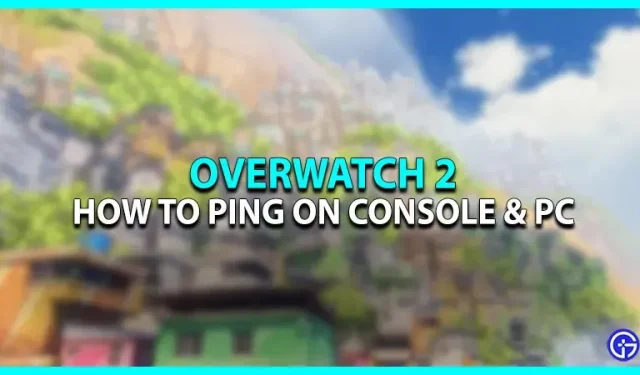
このゲームは、複数のプラットフォーム向けにいくつかのクールな新しいアップデートと機能を備えて最近リリースされました。これはマルチプレイヤーゲームであるため、試合に勝つにはチームワークが必要です。さらに、これはチームメイトとの適切な調整があって初めて可能になります。それ以外の場合、調整されていないプレイは、マルチプレイヤーの試合でソロでプレイしているようなものです。ここ数年、ボイスチャット機能はチームメイトの健全な調整に重要な役割を果たしてきました。ただし、特定のプレイヤーがボイスチャットにアクセスできない場合があります。このような場合、Ping システムは非常に重要な役割を果たしますが、幸いなことに OW 2 にはこの機能が備わっています。PlayStation、Switch、Xbox、PC などのコンソールでオーバーウォッチ 2 をプレイ中に ping を送信する方法については、このガイドをご覧ください。
Overwatch 2 のプレイ中にコンソールと PC に ping を送信する方法
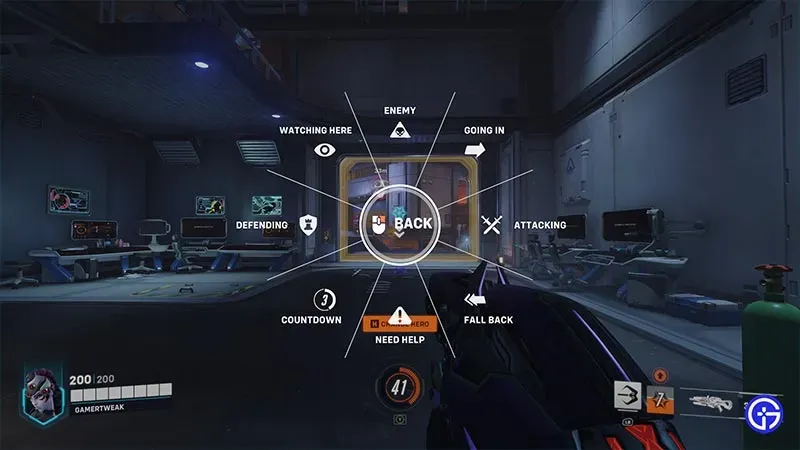
ゲーム内通信を改善するためにコンソールと PC に ping を送信する方法は次のとおりです。
- PC – キーボードの G (デフォルトのコントロール) ボタンを使用して、特定のものを見ながら ping を送信します。あるいは、マウスの中ボタンを押して、オーバーウォッチ 2 で何かを ping することもできます。
- コンソール (PlayStation、Switch、Xbox) – 場所またはプレイヤーを見ながら左側の D-Pad を使用して、地図上で確認します。
その後、それぞれのデバイスの専用の Ping ボタンを押し続けると、ホイールが表示されます。このホイールをスクロールして任意のオプションを選択すると、追加情報を味方に送信できます。
ping のキーボード ショートカットを変更する方法
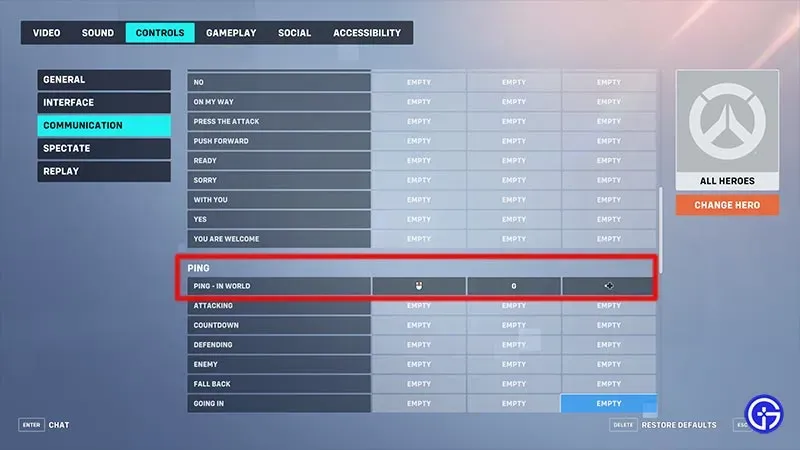
Overwatch 2 で Ping キーを再マップする方法は次のとおりです。
- Overwatch 2 を起動し、ゲーム設定に移動します。
- 次に、「設定」タブを選択し、「管理」セクションに移動します。
- 下にスクロールして「コミュニケーション」を選択すると、追加の「コミュニケーション」セクションがあります。
- 次に、[Ping in World] オプションが表示され、選択したキーを Overwatch 2 の Ping に割り当てることができます。
オーバーウォッチ 2 のプレイ中にコンソールと PC 間で ping を送信する方法は次のとおりです。



コメントを残す